在使用win11系统的的时候,很多小伙伴遇到此站点的连接不安全的情况,不知道怎么办,下面小编就为大家详细的介绍一下,大家感兴趣的话就一起来了解下吧! win11此站点的连接不安全
在使用win11系统的的时候,很多小伙伴遇到此站点的连接不安全的情况,不知道怎么办,下面小编就为大家详细的介绍一下,大家感兴趣的话就一起来了解下吧!
win11此站点的连接不安全怎么办?win11此站点的连接不安全解决办法
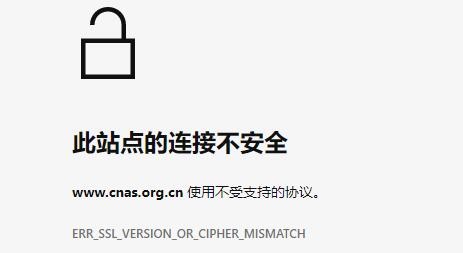
第一步,首先打开浏览器。
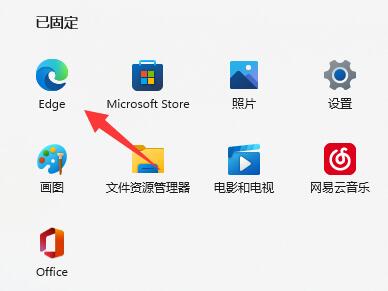
第二步,然后点击右上角“三个点”,如图所示、
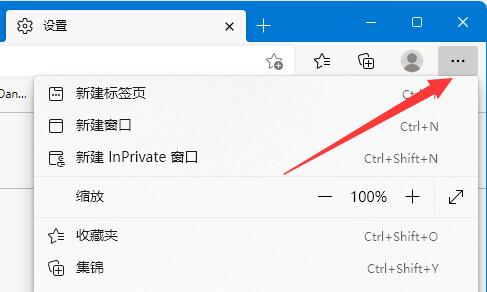
第三步,接着在下拉菜单中打开“设置”
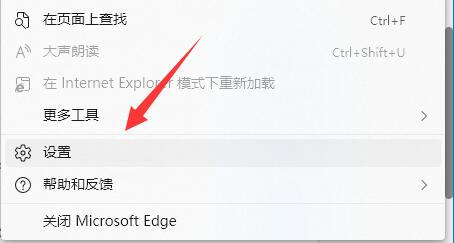
第四步,随后点击设置左边栏的“隐私、搜索和服务”
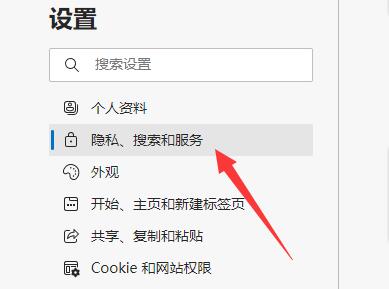
第五步,然后向下滚动屏幕,找到“安全性”设置。
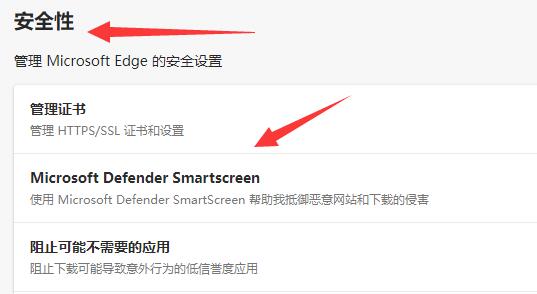
第六步,最后将图示的两个安全防护设置给“关闭”就可以解决了。
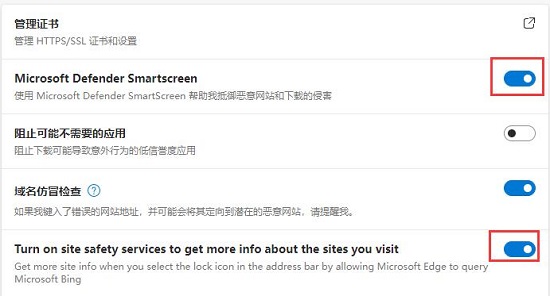
以上就是关于win11此站点的连接不安全解决办法的全部内容了,希望对大家有所帮助。
